విండోస్ 8.1 మరియు విండోస్ 8 యొక్క అత్యంత బాధించే లక్షణాలలో ఒకటి ట్రాక్ప్యాడ్లు (టచ్ప్యాడ్లు) వంటి పరోక్ష టచ్ పరికరాల కోసం టచ్ హావభావాలు. ఈ సంజ్ఞలు ఆధునిక UI యొక్క వివిధ కోణాలైన చార్మ్స్, యాప్ స్విచ్చర్, యాప్ బార్ మొదలైనవి. డెస్క్టాప్లో, ఈ హావభావాలు పెద్దగా ఉపయోగపడవు మరియు మీరు మీ టచ్ప్యాడ్ను ఉపయోగించినప్పుడు అవి తరచుగా ప్రమాదవశాత్తు ప్రేరేపించబడతాయి. ఆధునిక UI కోసం ఆన్-స్క్రీన్ మౌస్ పాయింటర్ హావభావాలను మీరు నిలిపివేసినప్పటికీ, ఇవి వేడి మూలల నుండి ప్రేరేపించబడతాయి, ఈ బాధించే సంజ్ఞలు ఎనేబుల్ అవుతాయి మరియు చాలా అప్రధాన సమయాల్లో పాపప్ అవుతాయి. వాటిని ఎలా డిసేబుల్ చేయాలో చూద్దాం.
ప్రకటన
మెట్రో UI యొక్క వివిధ అంశాలను తెరిచే ఆన్-స్క్రీన్ హాట్ కార్నర్స్ వంటి అనువర్తనాలను ఉపయోగించి సులభంగా నిలిపివేయవచ్చు వినెరో చార్మ్స్ బార్ కిల్లర్ లేదా క్లాసిక్ షెల్ . విండోస్ 8.1 ఎగువ ఎడమ మరియు ఎగువ కుడి వేడి మూలలను నిలిపివేయడానికి అంతర్నిర్మిత ఎంపికలతో వచ్చినప్పటికీ, టాస్క్బార్ ప్రాపర్టీస్ నావిగేషన్ ట్యాబ్లో ఎంపికలను సెట్ చేయడం వల్ల మెట్రో అనువర్తనాల్లో కూడా ప్రపంచవ్యాప్తంగా ఈ లక్షణాలను నిలిపివేస్తుంది. బదులుగా మీరు హాట్ కార్నర్లను డిసేబుల్ చెయ్యడానికి క్లాసిక్ షెల్ వంటి అనువర్తనాలను ఉపయోగిస్తే, అవి డెస్క్టాప్లో మాత్రమే డిసేబుల్ అవుతాయి కాని ఆధునిక అనువర్తనాలు మరియు స్టార్ట్ స్క్రీన్ లోపల పనిచేస్తాయి, అవి ఉపయోగకరంగా ఉంటాయి.
పరోక్ష స్పర్శ సంజ్ఞల విషయానికొస్తే, మైక్రోసాఫ్ట్ ఈ టచ్ప్యాడ్ల కోసం డ్రైవర్లలో స్పష్టంగా ఎనేబుల్ చెయ్యడానికి వివిధ టచ్ప్యాడ్ విక్రేతలతో కలిసి పనిచేసింది. బహుళ అంచు స్వైప్ సంజ్ఞలు ఉన్నాయి:
- టచ్ప్యాడ్ యొక్క ఎడమ అంచు నుండి మధ్య వైపుకు స్వైప్ చేయడం అనువర్తన స్విచ్చర్ను చూపిస్తుంది లేదా ఇటీవల ఉపయోగించిన మెట్రో అనువర్తనానికి మారుతుంది
- టచ్ప్యాడ్ యొక్క కుడి అంచు నుండి మధ్య వైపుకు స్వైప్ చేయడం చార్మ్స్ చూపిస్తుంది
- టచ్ప్యాడ్ ఎగువ అంచు నుండి మధ్య వైపుకు స్వైప్ చేస్తే యాప్ బార్ కనిపిస్తుంది (మీరు మెట్రో అనువర్తనంలో ఉంటే)
....మరియు ఇతరులు
ఈ మూడవ పార్టీ టచ్ప్యాడ్ డ్రైవర్లు తరచుగా మీ మౌస్ కంట్రోల్ ప్యానల్తో కలిసిపోతారు, అందువల్ల మీరు వాటిని నిలిపివేయడానికి తప్పక వెళ్ళాలి. నియంత్రణ ప్యానెల్ తెరవండి ( ఎలాగో చూడండి ) ఆపై మౌస్ సెట్టింగులను తెరవండి. బహుళ టచ్ప్యాడ్ విక్రేతలు ఉన్నారు మరియు వీటిని నియంత్రించడానికి ప్రతి విక్రేతకు దాని స్వంత సెట్టింగులు UI ఉంటుంది. వీటిని ఒక్కొక్కటిగా ఎలా డిసేబుల్ చేయాలో చూద్దాం:
సినాప్టిక్స్ టచ్ప్యాడ్
అద్దం విండోస్ 10 టు అమెజాన్ ఫైర్ టీవీ
- మౌస్ నియంత్రణ ప్యానెల్లోని పరికర సెట్టింగ్ల ట్యాబ్ క్లిక్ చేయండి.
- సెట్టింగులు బటన్ పై క్లిక్ చేయండి.
- 'ఎడ్జ్ స్వైప్లను ప్రారంభించు' ఎంపికను ఎంపిక చేసి, సరి క్లిక్ చేయండి.
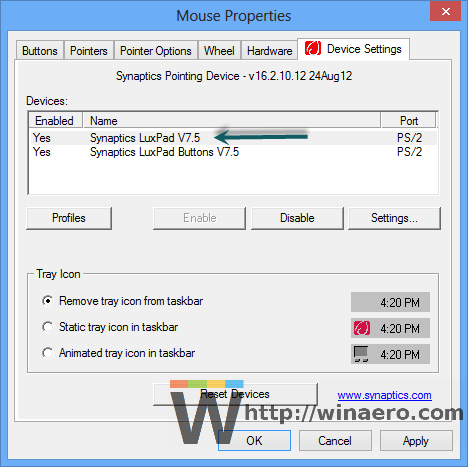
సినాప్టిక్స్ టచ్ప్యాడ్ సెట్టింగ్లు
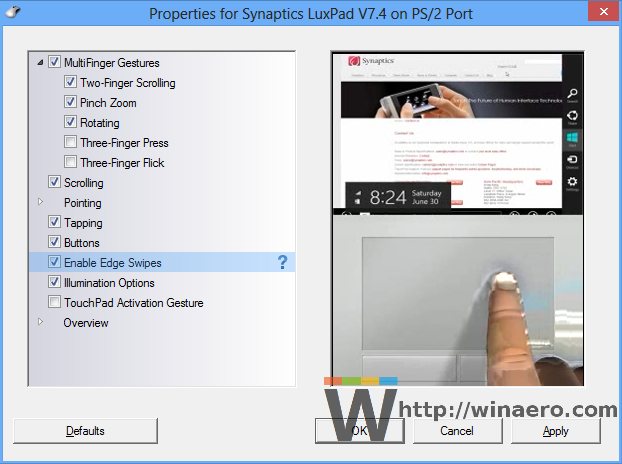
సినాప్టిక్స్ టచ్ప్యాడ్ సెట్టింగ్లు
లెనోవా అల్ట్రానావ్ టచ్ప్యాడ్
- మౌస్ కంట్రోల్ ప్యానెల్లోని అల్ట్రానావ్ టాబ్ క్లిక్ చేయండి.
- టచ్ప్యాడ్ విభాగం కింద, సెట్టింగ్లు బటన్ క్లిక్ చేయండి.
- అప్లికేషన్ సంజ్ఞల విభాగాన్ని విస్తరించండి మరియు ఎడ్జ్ స్వైప్లపై క్లిక్ చేయండి.
- 'ఎడ్జ్ స్వైప్లను ప్రారంభించు' ఎంపికను తీసివేయండి.
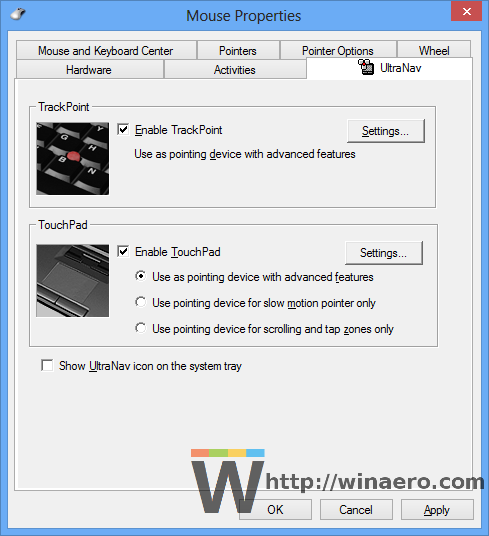
అల్ట్రానావ్ టచ్ప్యాడ్ సెట్టింగ్లు
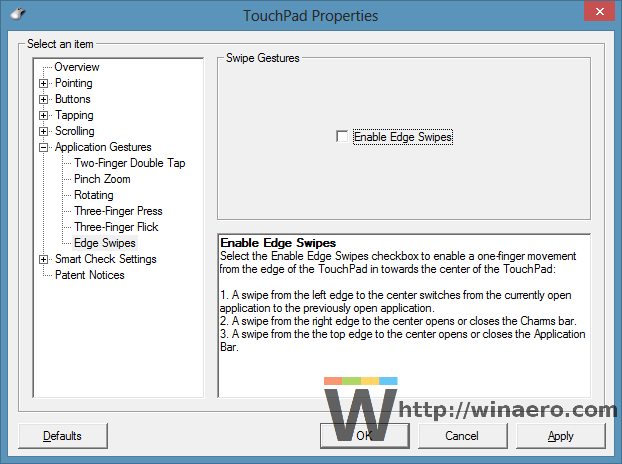
అల్ట్రానావ్ టచ్ప్యాడ్ సెట్టింగ్లు
ఆల్ప్స్ టచ్ప్యాడ్
- మౌస్ కంట్రోల్ ప్యానెల్లోని ఎడ్జ్ఆక్షన్ (టిఎం) టాబ్ క్లిక్ చేయండి.
- మీకు ఇష్టం లేని హావభావాలను ఎంపిక చేయవద్దు (ఎడమ / కుడి / టాప్ / టాప్ లెఫ్ట్ ఎడ్జ్ఆక్షన్), ఆపై సరి క్లిక్ చేయండి.
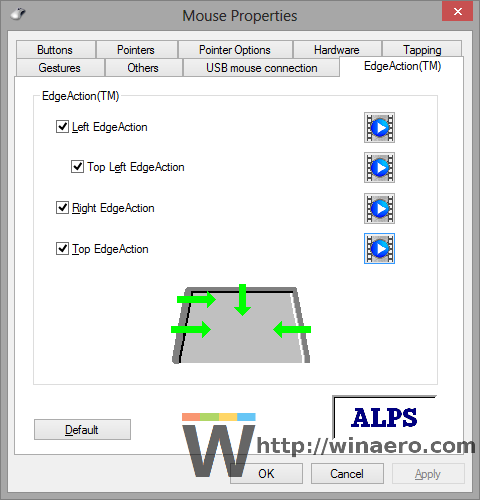
ఆల్ప్స్ టచ్ప్యాడ్ సెట్టింగ్లు
ఎలాన్ టచ్ప్యాడ్
- మౌస్ కంట్రోల్ ప్యానెల్లోని ELAN టాబ్ క్లిక్ చేయండి.
- ఆ బటన్ నిలిపివేయబడితే పరికరాన్ని ప్రారంభించు బటన్ క్లిక్ చేసి, ఆపై ఐచ్ఛికాలు క్లిక్ చేయండి.
- ఎడ్జ్ స్వైప్ క్లిక్ చేసి వాటిని నిలిపివేయండి.
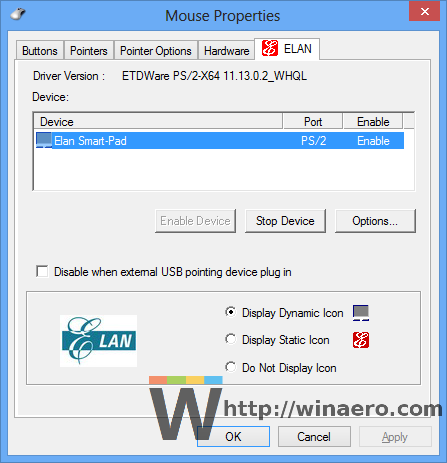
ఎలాన్ టచ్ప్యాడ్ సెట్టింగ్లు
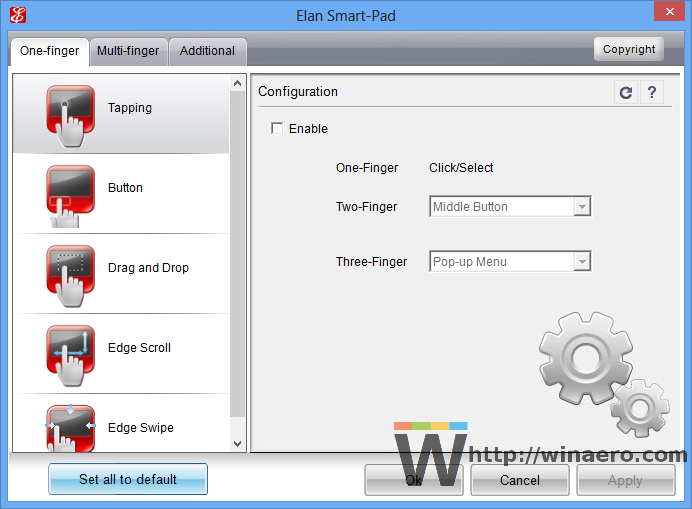
ఎలాన్ టచ్ప్యాడ్ సెట్టింగ్లు
లాజిటెక్ టచ్ప్యాడ్
- లాజిటెక్ సెట్ పాయింట్ సెట్టింగులను తెరవండి.
- నావిగేట్ విండోస్ అనే విభాగాన్ని క్లిక్ చేయండి (బ్లాక్ పాయింటింగ్ హ్యాండ్ యొక్క చిహ్నంతో)
- మీకు కావలసిన ఎంపికలను ఎంపిక చేయవద్దు. అనువర్తనాలను మాత్రమే మార్చండి, చార్మ్లను చూపించు మరియు విండోస్ 8 యాప్ బార్ 1-ఫింగర్ హావభావాలు, మిగిలినవి మల్టీ-టచ్ కాబట్టి మీరు వాటిని అనుకోకుండా ప్రేరేపించే అవకాశం లేదు. సరే క్లిక్ చేయండి.
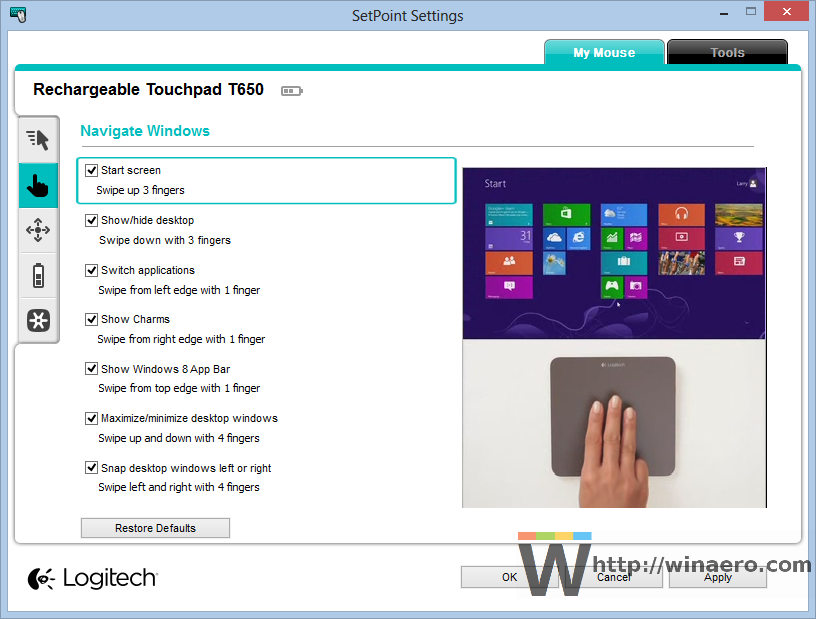
లాజిటెక్ టచ్ప్యాడ్ సెట్టింగ్లు
డెల్ టచ్ప్యాడ్
- మౌస్ కంట్రోల్ ప్యానెల్ తెరవండి మరియు మీరు డెల్ టచ్ప్యాడ్ టాబ్ను చూస్తారు.
- 'డెల్ టచ్ప్యాడ్ సెట్టింగులను మార్చడానికి క్లిక్ చేయండి' అనే లింక్పై క్లిక్ చేయండి.
- మరో విండో తెరుచుకుంటుంది. అక్కడ సంజ్ఞల విభాగాన్ని క్లిక్ చేయండి.
- మీరు వ్యక్తిగతంగా కోరుకోని హావభావాలను ఆపివేయవచ్చు లేదా సంజ్ఞలను పూర్తిగా ఆపివేయవచ్చు. అప్పుడు సేవ్ బటన్ క్లిక్ చేసి విండోను మూసివేయండి.
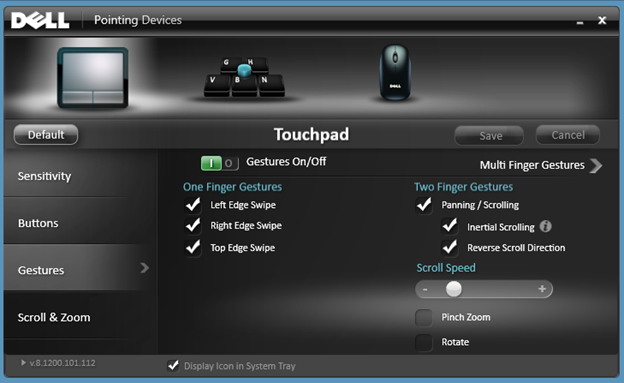
ASUS స్మార్ట్ సంజ్ఞ టచ్ప్యాడ్
- నోటిఫికేషన్ ప్రాంతంలో (సిస్టమ్ ట్రే), ASUS స్మార్ట్ సంజ్ఞ టచ్ప్యాడ్ కోసం చిహ్నాన్ని క్లిక్ చేయండి. ఐకాన్ ట్రే యొక్క ఓవర్ఫ్లో ప్రాంతంలో దాచబడవచ్చు, ఆ సందర్భంలో, చిన్న బాణం క్లిక్ చేసి, ఆపై చిహ్నాన్ని క్లిక్ చేయండి.
- ఎడ్జ్ సంజ్ఞ టాబ్ క్లిక్ చేయండి.
- మీకు అక్కరలేని ఎంపికలను ఎంపిక చేయవద్దు: చార్మ్ బార్ (కుడి అంచు), టోగుల్ మెనూ బార్ (టాప్ ఎడ్జ్) మరియు స్విచ్ రన్నింగ్ అప్లికేషన్స్ (ఎడమ అంచు). అప్పుడు సరే క్లిక్ చేయండి.
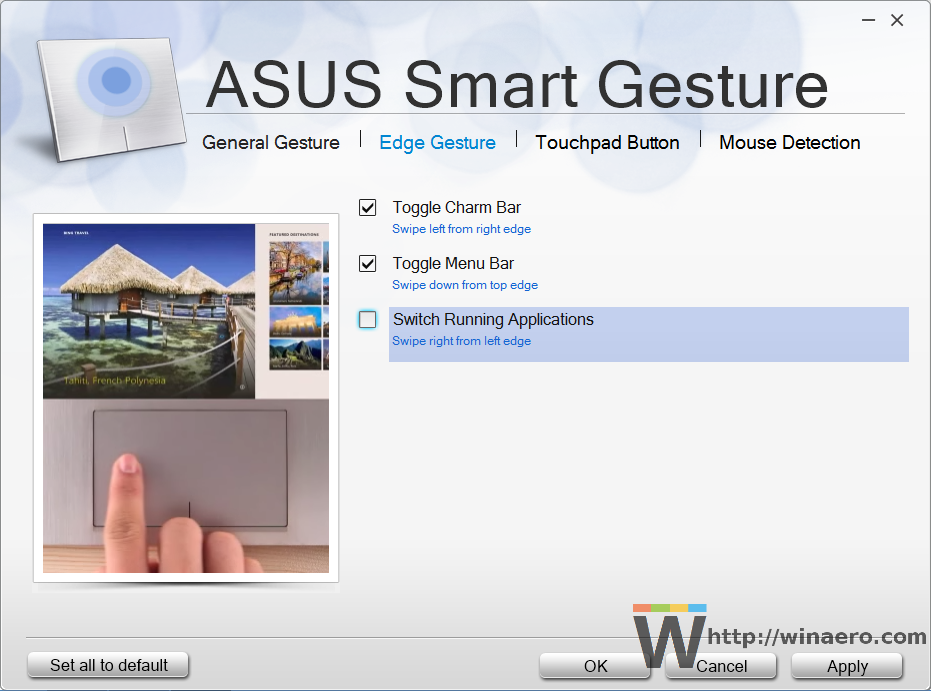
ఆసుస్ స్మార్ట్ సంజ్ఞ టచ్ప్యాడ్ సెట్టింగ్లు
తరచుగా వివిధ హార్డ్వేర్ OEM లు (లెనోవా, శామ్సంగ్, HP) ఈ టచ్ప్యాడ్ డ్రైవర్ సెట్టింగులను మౌస్ కంట్రోల్ ప్యానెల్లో రీబ్రాండ్ చేస్తాయి కాబట్టి టాబ్ యొక్క ఖచ్చితమైన పేరు భిన్నంగా ఉండవచ్చు. ఉదాహరణకు, మీరు టచ్ప్యాడ్ కోసం OEM డ్రైవర్లను ఇన్స్టాల్ చేసి ఉంటే, అప్పుడు టాబ్కు భిన్నంగా పేరు పెట్టవచ్చు. కానీ సెట్టింగులు UI ఎక్కువ లేదా తక్కువ ఒకేలా ఉండాలి మరియు ఈ బాధించే స్వైప్ సంజ్ఞలను ఎక్కడ నిలిపివేయాలో మీరు గుర్తించడానికి ఇది చాలా సులభం. టచ్ప్యాడ్ సెట్టింగ్లు చాలా సందర్భాలలో మౌస్ కంట్రోల్ ప్యానెల్లో లేదా టాస్క్బార్ నోటిఫికేషన్ (ట్రే) ప్రాంతంలో ఉంటాయి.
చివరగా, మీరు విండోస్ 8.1 తో పని చేయడానికి రూపొందించిన ఆధునిక ప్రెసిషన్ టచ్ప్యాడ్తో సాపేక్షంగా కొత్త పిసిని కలిగి ఉంటే, అప్పుడు మీరు పిసి సెట్టింగుల నుండే ఈ హావభావాలను నిలిపివేయవచ్చు.
- మీ కీబోర్డ్లో కలిసి Win + I కీలను నొక్కండి మరియు PC సెట్టింగులను క్లిక్ చేయండి. PC మరియు పరికరాలకు వెళ్లండి -> మౌస్ మరియు టచ్ప్యాడ్. చిట్కా: మౌస్ మరియు టచ్ప్యాడ్ సెట్టింగులను నేరుగా తెరవడానికి మీరు సత్వరమార్గాన్ని సృష్టించవచ్చు. ఎలాగో చూడండి .
- మీకు ఖచ్చితమైన టచ్ప్యాడ్ ఉంటే, అక్కడ ఆ అంచుల స్వైప్లు / హావభావాలను నిలిపివేయడానికి ఎంపికలు ఉంటాయి.
- 'ఎడమ లేదా కుడి అంచు నుండి స్వైప్ చేయడాన్ని ప్రారంభించండి' ఎంపికను ఆపివేయండి.
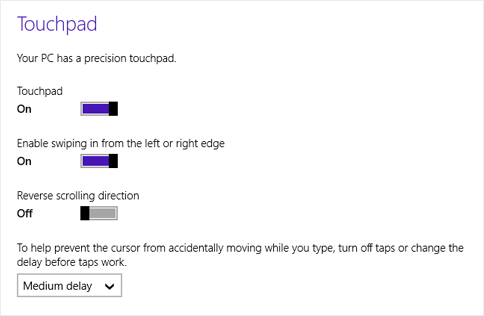
విండోస్ 8.1 టచ్ప్యాడ్ సెట్టింగులు
అంతే. ఇప్పుడు ఆ స్పర్శ సంజ్ఞలు మిమ్మల్ని ఇబ్బంది పెట్టవు. మనోజ్ఞతను పనిచేస్తుంది, అయ్యో, క్షమాపణ క్షమించండి ... వాస్తవానికి ఇది మనోజ్ఞతకు భిన్నంగా పనిచేస్తుంది! :)

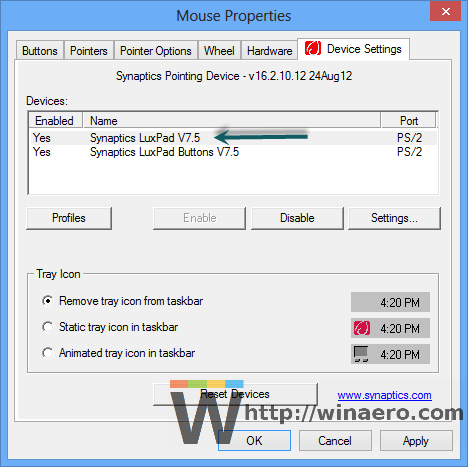
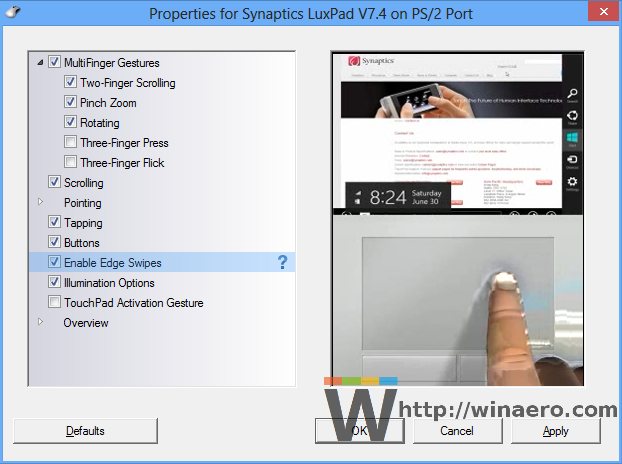
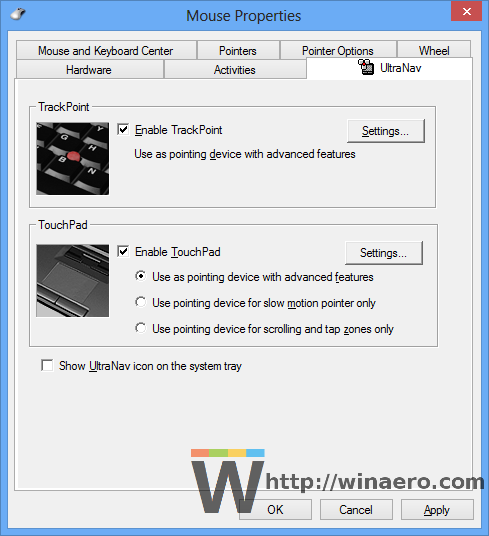
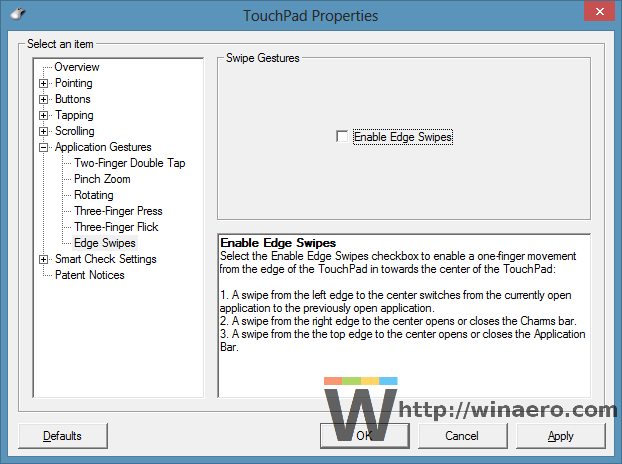
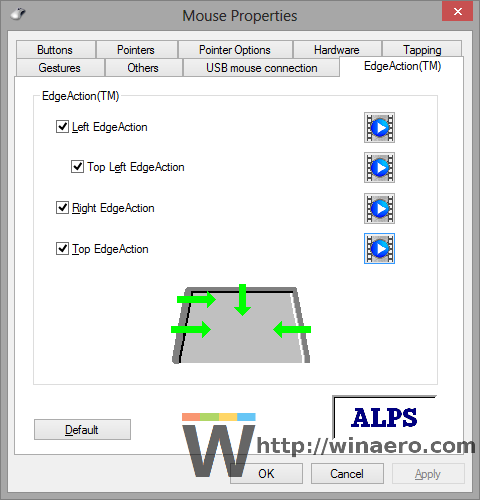
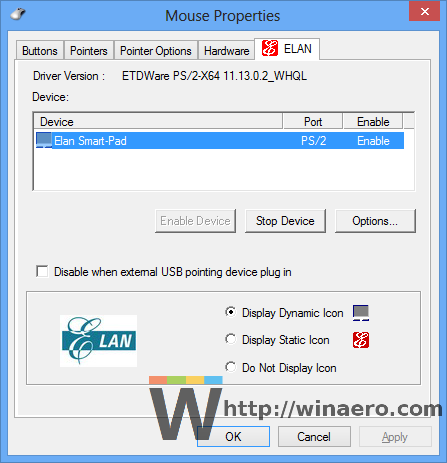
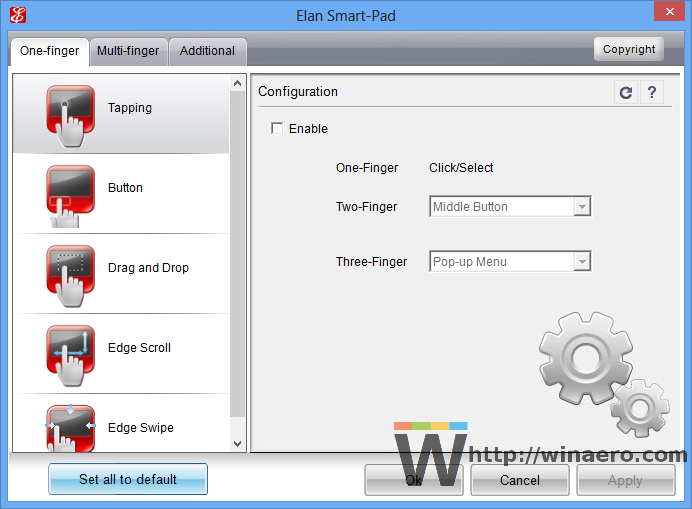
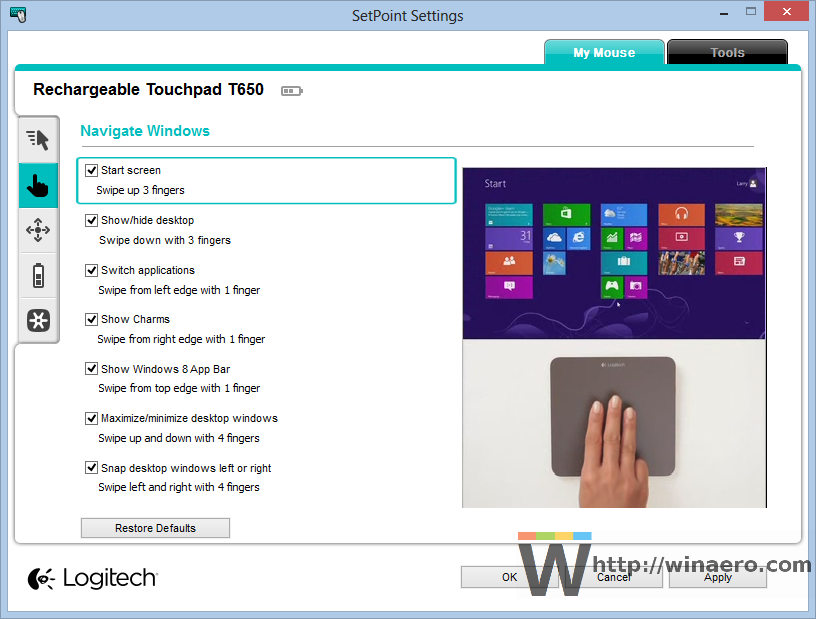
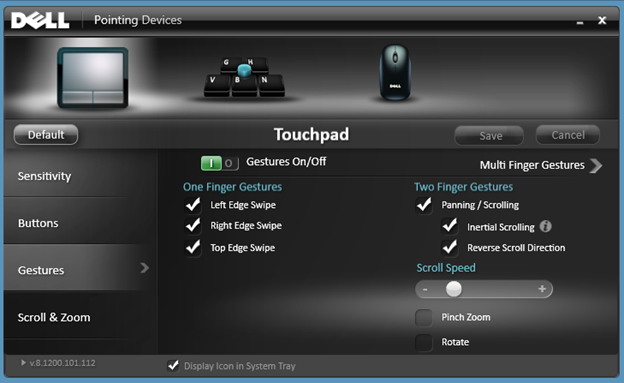
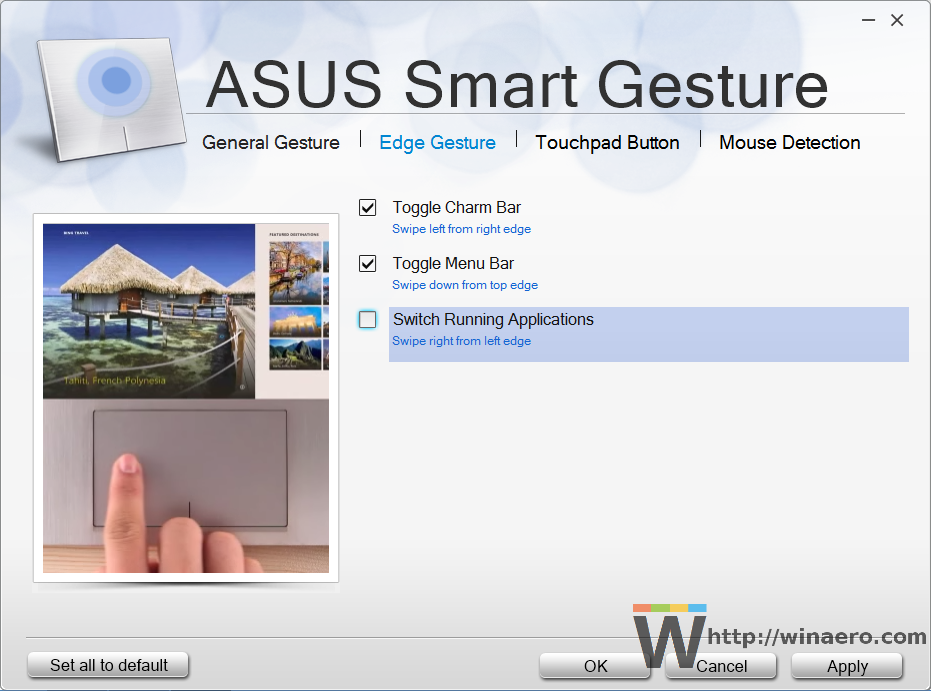
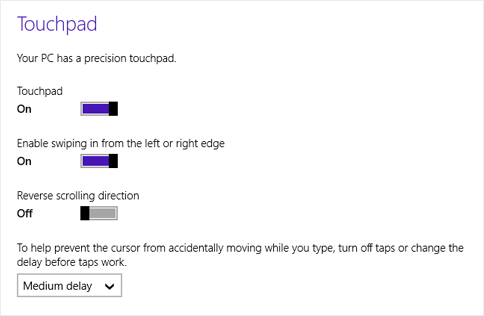







![ఆండ్రాయిడ్ ఏ సిమ్ కార్డ్ కనుగొనబడలేదు [ఈ పరిష్కారాలను ప్రయత్నించండి]](https://www.macspots.com/img/messaging/71/android-no-sim-card-detected.png)